Comment utiliser Facebook sur la tablette Nexus 7
De tous les sites de réseaux sociaux, Facebook est le roi. Bien que vous pouvez utiliser votre tablette Nexus 7 pour accéder à Facebook sur le Web en utilisant l'application Chrome, il est beaucoup plus facile à utiliser l'application Facebook. Vous pouvez télécharger l'application depuis le Play Store de Google.
Sommaire
Comment obtenir l'application Facebook pour Nexus 7
La Nexus 7 ne vient pas avec une application Facebook, mais vous pouvez obtenir l'application Facebook gratuite du Google Play Store. L'app est votre tapis rouge à la réseautage social Facebook royaume.
Le nom officiel de l'application est Facebook. Il est produit par l'organisation Facebook lui-même. Vous pouvez rechercher et installer cette application à partir du Play Store de Google.
Comment utiliser Facebook sur votre Nexus 7
La première fois que vous voyez l'application Facebook, vous aurez probablement être invité à signer en faire:. Tapez l'adresse e-mail que vous avez utilisé pour vous inscrire à Facebook puis tapez votre mot de passe Facebook. Appuyez sur le bouton Connexion ou le bouton Terminé sur le clavier à l'écran.
Finalement, vous voyez le RSS Facebook Nouvelles.
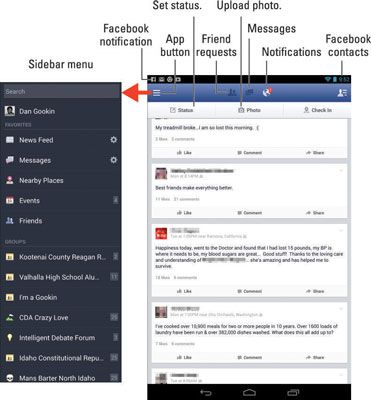
Lorsque vous avez fini d'utiliser Facebook, touchez l'icône Accueil pour revenir à l'écran d'accueil.

L'application Facebook continue de fonctionner jusqu'à ce que vous vous déconnectez ou éteignez le Nexus 7. Pour vous déconnecter de Facebook, touchez l'icône de l'application (dans le coin supérieur gauche de l'écran), faites défiler vers le bas de la barre latérale, et de choisir la commande Log Out.

Comment définir votre statut Facebook à partir de la tablette Nexus 7
La première chose que vous vivez pour sur Facebook, en plus d'avoir plus d'amis que quelqu'un d'autre, est de mettre à jour votre statut. Il est le meilleur moyen de partager vos impressions avec l'univers, beaucoup moins cher que skywriting et beaucoup moins offensif que d'un robocall.
Pour définir votre état sur le Nexus 7, procédez comme suit dans l'application Facebook:
Appuyez sur le bouton d'état en haut de l'écran.
Vous voyez l'écran de mise à jour d'état, où vous pouvez taper votre rêverie.
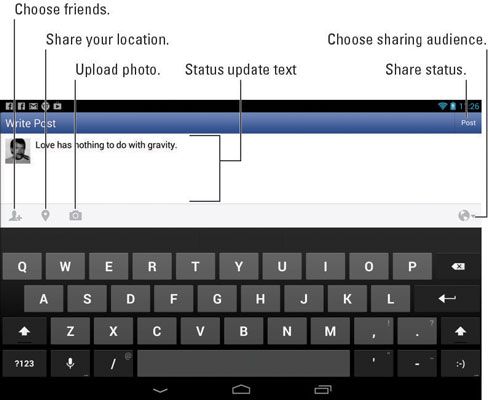
Tapez quelque chose lapidaire, dignes d'intérêt, ou typique des choses que vous lisez dans Facebook.
Appuyez sur le bouton Publier.
Vous pouvez également définir votre statut en utilisant le widget Facebook sur l'écran d'accueil si elle a été installée: Touchez le contenu de votre zone de texte de l'esprit, tapez votre nouvelles importantes friandise, et appuyez sur le bouton Partager.
Comment télécharger une photo à Facebook à partir de votre tablette Nexus 7
Une chose populaire à faire sur Facebook est télécharger des photos d'événements et de lieux. Avec votre Nexus 7, vous pouvez télécharger des photos que vous les cassez ou utilisez des photos prises précédemment et stockées dans la galerie de l'application de la tablette.
Le processus de l'image affichant commence lorsque vous touchez le bouton Photo dans l'application Facebook. Ou vous pouvez utiliser le bouton Télécharger une photo trouvée sur l'écran de mise à jour de statut. Après avoir touché le bouton Envoyer la photo, vous avez deux choix:
Si vous décidez d'utiliser l'appareil photo pour prendre une photo, vous vous retrouvez plongé dans le mode de la caméra de Facebook. Ce ne sont pas la même application que l'application Appareil photo.

Utilisez les commandes à l'écran pour prendre votre photo. Ou vous pouvez filmer une vidéo rapide. Lorsque vous avez terminé, appuyez sur l'icône de la Galerie.
Pour procéder à chargement de votre image, suivez ces étapes:
Touchez une image dans la galerie pour le sélectionner.
Appuyez sur l'image pour (éventuellement) ajouter un tag.
Vous pouvez toucher le visage de quelqu'un dans l'image, puis tapez le nom de la personne. Choisissez parmi une liste de vos amis Facebook pour appliquer une balise de nom à l'image.
Utilisez le bouton de rotation de réorienter l'image, si nécessaire.

Touchez l'icône Composer.

Ajouter un message à l'image.
À ce stade, l'affichage de l'image fonctionne exactement comme l'ajout d'une mise à jour de statut.
Touchez l'icône de poste.
L'image est affichée dès qu'elle est transférée sur Internet et digéré par Facebook.
L'image peut être trouvé dans le cadre de votre mise à jour de statut ou Nouvelles RSS, mais il est également enregistré dans Uploads mobiles album de Facebook.






